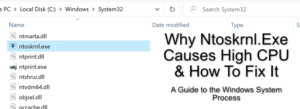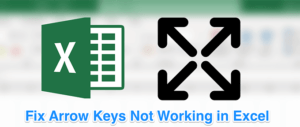Un clavier sans touches fonctionnelles peut sembler un coup dur pour la productivité, mais il est possible de le réparer. Si vous avez travaillé sur votre PC et que soudainement certains caractères, voire aucun, apparaissent sur l’écran de votre ordinateur, nous allons vous montrer comment y remédier.
Si vous avez un ordinateur de bureau, il est facile d’échanger simplement le clavier et d’en utiliser un autre. Pour les ordinateurs portables cependant, ce n’est pas possible, ce qui en fait un gros problème.
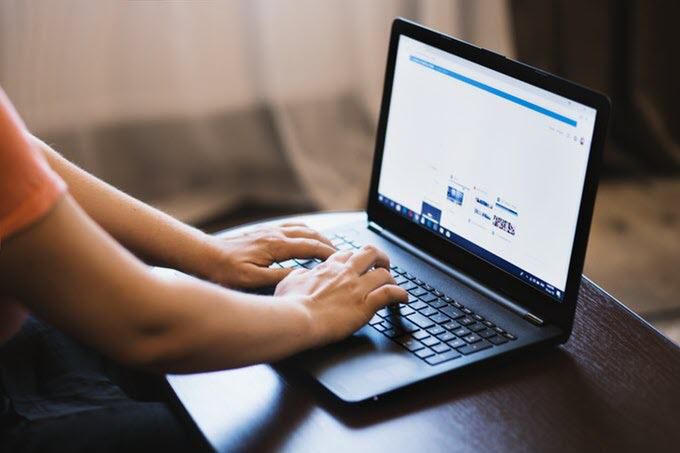
Il se peut que votre ordinateur utilise une simple maintenance matérielle ou logicielle, ou que les paramètres de votre clavier soient configurés pour utiliser la mauvaise langue ou région.
Avant de vous rendre dans l’atelier de réparation, d’acheter un nouveau clavier ou de jeter votre ordinateur portable, essayez quelques-unes des solutions rapides ci-dessous.
Remarque: Les instructions ci-dessous s’appliquent à un PC Windows.
Correction des touches du clavier qui cessent de fonctionner
- Vérifications rapides
- Nettoyez le clavier
- Redémarrez votre PC
- Utilisez un autre clavier
- Vérifiez les paramètres de région ou de langue
- Ajuster les paramètres d’entrée du clavier
- Lancer une analyse des logiciels malveillants
- Réinstaller le pilote du clavier
- Visitez un technicien de service / Remplacez le clavier
Vérifications rapides
- Si vous utilisez un clavier Bluetooth, vérifiez qu’il est allumé et connecté.
- Re-jumeler le clavier avec votre ordinateur (pour les claviers sans fil).
- Essayez un autre port USB (clavier filaire).
- Vérifiez le niveau de la batterie du clavier car cela peut entraîner des problèmes de performances.
Si les touches du clavier ne fonctionnent toujours pas après avoir effectué ces vérifications de base, essayez les solutions ci-dessous.
Nettoyez le clavier
Il n’est pas facile de nettoyer un clavier standard, mais c’est plus facile à faire si vous avez un clavier sans fil ou USB par rapport à un clavier d’ordinateur portable. Cela ne résout pas nécessairement les problèmes profonds avec les touches de votre clavier, mais cela aidera si des débris et de la saleté empêchent les touches du clavier de fonctionner.

Pour nettoyer le clavier de l’ordinateur portable:
- Arrêtez l’appareil, retournez-le puis tapotez doucement sur la base pour éviter d’endommager l’ensemble de l’appareil.
- Passez vos doigts sur les touches pour déloger les débris ou la saleté qui restent et nettoyez la table lorsque vous avez terminé.
- Prenez un bidon d’air comprimé et donnez-lui un bon souffle, ou du mastic de nettoyage pour clavier pour éliminer toute saleté collée.
- Si les touches sont bloquées à cause de déversements de liquide, retirez la touche du clavier et essayez de nettoyer le liquide séché de l’interrupteur à clé autant que vous le pouvez. Pour retirer une clé sans la casser, placez le bout de votre doigt ou un tournevis à tête plate sous un coin de la clé et soulevez-la doucement jusqu’à ce qu’elle se détache. Vous pouvez tamponner de l’eau savonneuse ou de l’alcool à friction sur un chiffon ou un coton-tige pour éliminer tout résidu.
Redémarrez votre PC
Un redémarrage permet d’actualiser le système et de corriger tout problème logiciel qui pourrait empêcher le fonctionnement des touches du clavier.
Utiliser un autre clavier
Essayez de connecter un autre clavier USB ou sans fil, ou utilisez le clavier à l’écran de Windows et voyez si cela vous aide. Si tel est le cas, votre clavier actuel pourrait être défectueux.
Vérifiez les paramètres de région ou de langue
Lorsque les paramètres de langue ou de disposition de votre clavier sont incorrects, vous pouvez voir des lettres différentes sur votre écran de celles indiquées sur le clavier. Cela se produit en fonction des différents caractères utilisés dans différentes régions, de sorte que les dispositions de clavier ne sont pas les mêmes partout.
Pour corriger cela, modifiez les paramètres de région ou de langue en procédant comme suit:
- Cliquez sur Démarrer> Paramètres> Heure et langue.
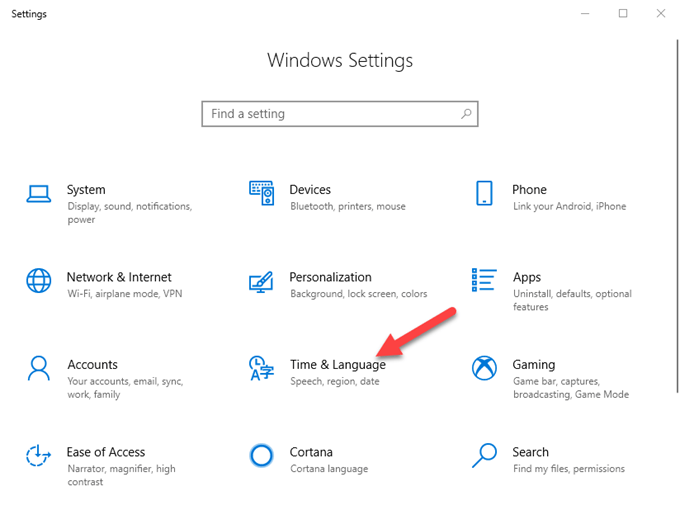
- Cliquez sur Région pour sélectionner votre région actuelle.
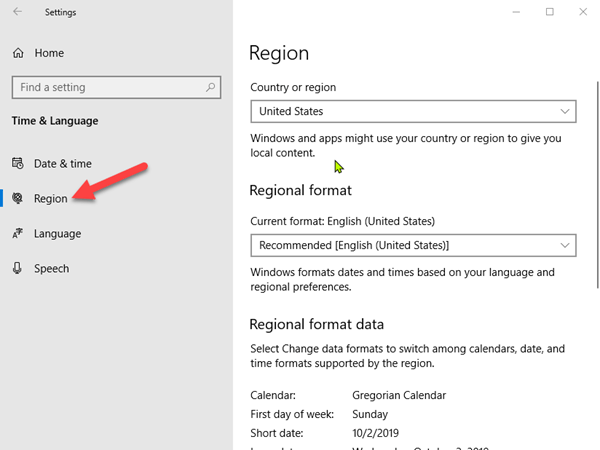
- Cliquez sur Langue puis cliquez sur Ajouter une langue préférée pour choisir la bonne option pour votre clavier.
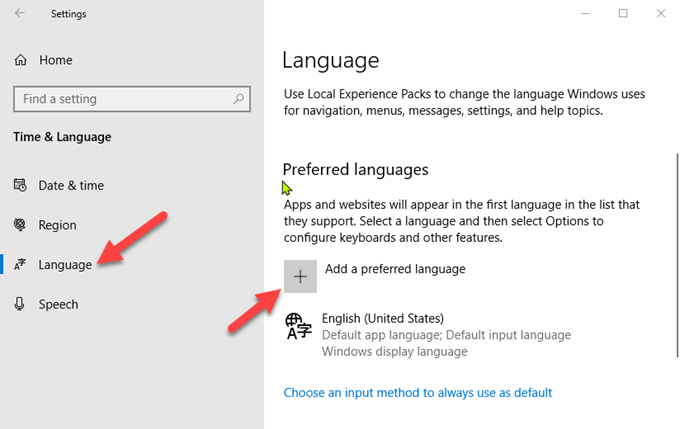
- Cliquez sur Prochain puis cliquez sur Installer.
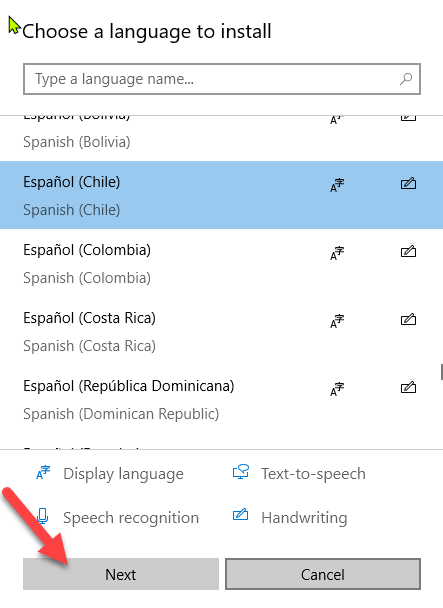
- Accédez à la section Langues et sélectionnez la nouvelle langue de votre clavier, puis essayez de taper à nouveau quelques caractères pour voir si cela fonctionne.
- Vous pouvez également modifier vos options de clavier en revenant à Langue, cliquez sur la langue actuelle du clavier, puis cliquez sur Options pour sélectionner le type de clavier. Par exemple, les utilisateurs américains auront l’anglais (États-Unis) comme langue de clavier et l’option de disposition du clavier QWERTY américain.
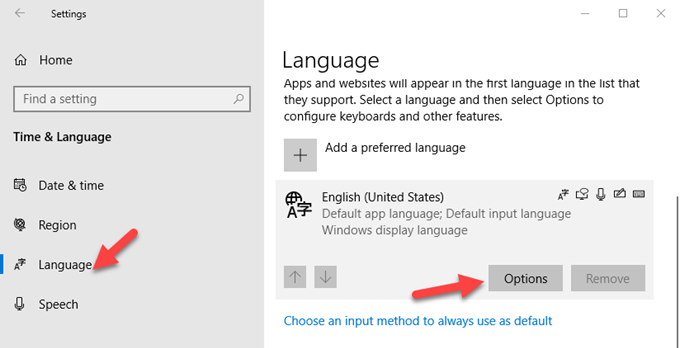
Ajuster les paramètres d’entrée du clavier
Les touches de votre clavier ont certains paramètres logiciels qui peuvent entraîner un comportement erratique, même s’ils sont censés être utiles. Vous pouvez ajuster les paramètres d’entrée tels que les touches de filtre, les touches rémanentes ou les paramètres de délai de répétition.
Si vous appuyez sur une touche particulière, vous saisissez plus d’un caractère:
- Cliquez sur Démarrer> Panneau de configuration et recherchez Clavier dans la barre de recherche du Panneau de configuration.
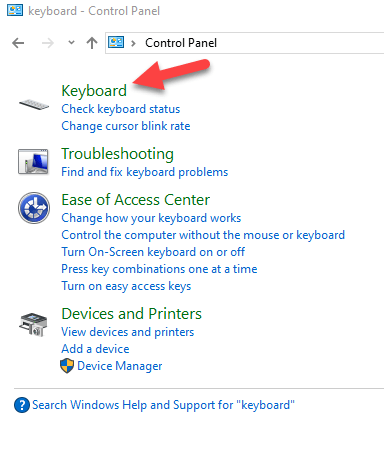
- Sous le la vitesse onglet, ajustez le Délai de répétition paramètres et essayez de saisir à nouveau les caractères.
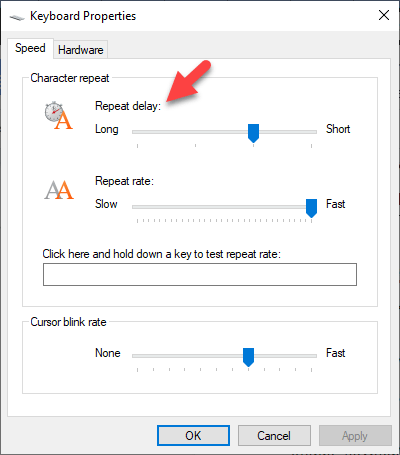
- S’il y a un délai entre la pression d’une touche et l’affichage du caractère sur votre écran, vous devez ajuster Clés de filtrage. Type Facilité d’accés dans la barre de recherche et cliquez dessus.
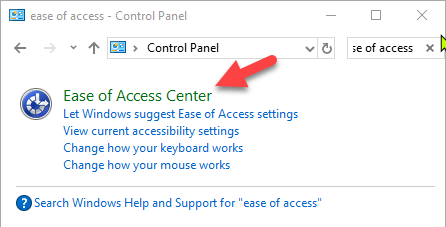
- Cliquez sur Rendez le clavier plus facile à utiliser.
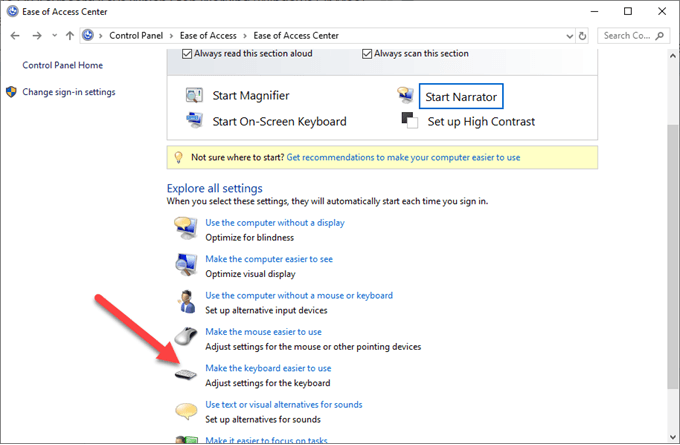
- Décochez la case Clés de filtrage si elle est activée, et cliquez sur D’accord. Éteindre Clés rémanentes dans le même menu si votre clavier fonctionne.
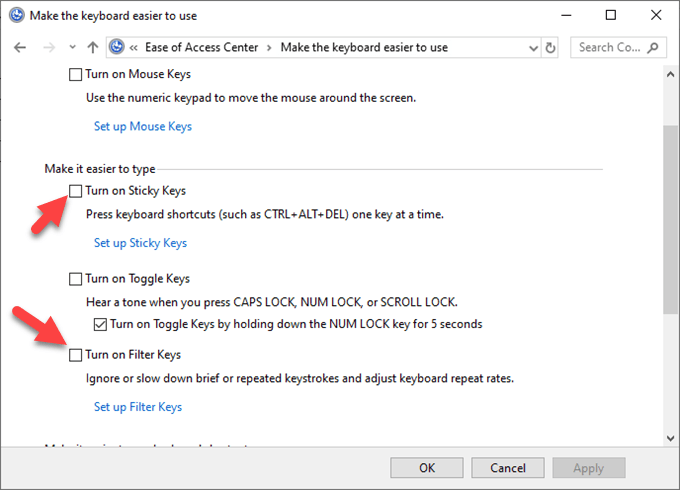
Lancer un scan anti-malware
Aussi fou que cela puisse paraître, il est possible que votre clavier soit infecté par un virus. Exécutez une analyse de logiciels malveillants à l’aide de votre logiciel antivirus actuellement installé ou essayez un scanner de logiciels malveillants en ligne gratuit juste pour écarter toute menace potentielle.
Réinstaller le pilote du clavier
Un pilote obsolète peut empêcher les touches du clavier de fonctionner. Cependant, le pilote du clavier peut parfois mal fonctionner, en particulier si vous installez régulièrement un logiciel tiers ou si vous éteignez votre ordinateur sans utiliser la commande Arrêter.
Pour réinstaller votre pilote de clavier, procédez comme suit:
- Clic-droit Début et sélectionnez Gestionnaire de périphériques.

- Cliquer sur Claviers pour développer la liste. Ici, vous pouvez rechercher toute entrée qui pourrait avoir un point d’exclamation jaune à côté, indiquant un problème.
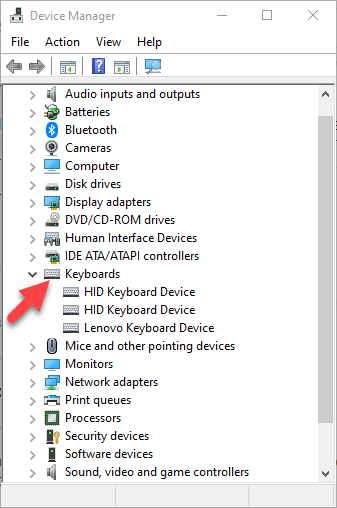
- Cliquez avec le bouton droit sur votre clavier et sélectionnez Désinstaller le pilote.
- Redémarrez votre ordinateur et il installera automatiquement les pilotes de clavier génériques, après quoi vous pourrez vérifier si les touches fonctionnent à nouveau.
Remarque: Vous pouvez également accéder au site Web du fabricant de votre ordinateur et installer les derniers pilotes pour le clavier spécifique à votre modèle. S’il n’est pas disponible, vous pouvez réinstaller les pilotes USB ou le chipset.
Remplacer le clavier
Si aucune de ces solutions n’a aidé et que votre ordinateur est toujours sous garantie, vous pouvez vérifier auprès du fabricant une assistance et une réparation supplémentaires, ou le faire remplacer complètement.
S’il s’agit d’un ordinateur portable, sauvegardez votre disque dur ou retirez-le avant de l’envoyer à un technicien de maintenance, afin de ne pas perdre vos précieuses données.